Petits détails : Amélioration de l'effet Huile
Il est quelquefois difficile de "peindre" des objets tels que visages, cheveux ou des objets avec de très petits détails. Dans de nombreux cas, le meilleur résultat sera obtenu avec AKVIS AirBrush. Ce logiciel permet d'obtenir de très belles images stylisées qui peuvent ensuite servir de point de départ pour créer une peinture ou d'autres effets artistiques.
- Etape 1. Ouvrez une image dans AKVIS AirBrush
 .
.

Image originale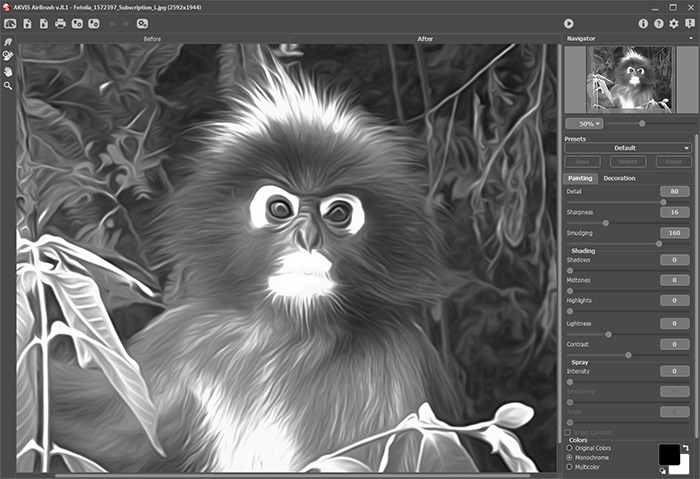
Paramètres par défaut dans AKVIS AirBrush - Etape 2. Réglez les paramètres et lancez le traitement de l'image
 . Vous pouvez sélectionner n'importe quel réglage de couleurs ou des paramètres personnalisés.
. Vous pouvez sélectionner n'importe quel réglage de couleurs ou des paramètres personnalisés.
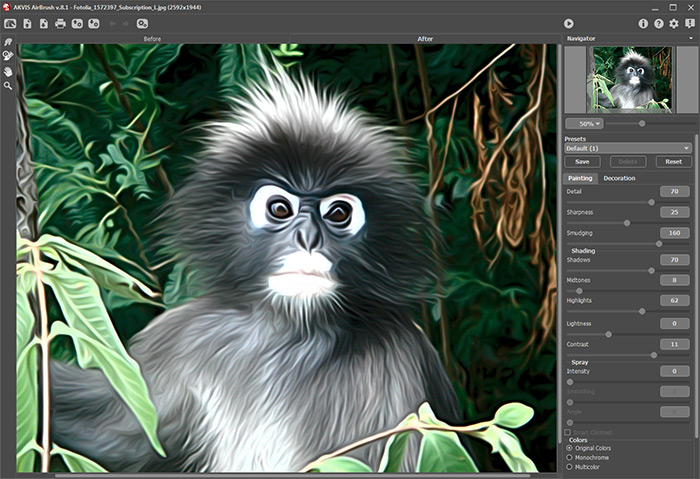
Effet AirBrush - Etape 3. Sauvegardez le résultat
 .
.
- Etape 4. Lancez AKVIS ArtWork et ouvrez l'image précédente traitée avec Airbrush pour y ajouter des effets de pinceau.
Réglez les paramètres du style Huile. Le meilleur réglage pour une image traitée avec Airbrush est soit AKVIS Small Brush, soit AKVIS Light Strokes.
Lancez le traitement de l'image avec ces paramètres
 .
.
- Etape 5. Sauvegardez l'image.
L'image ci-dessous montre ce que le résultat aurait été si nous n'avions pas appliqué au préalable l'effet aérographe (Airbrush) mais uniquement l'effet Huile.

Comparez les résultats
(Déplacez votre souris pour voir les différences
entre l'effet "Huile" seul et la combinaison des deux effets)



